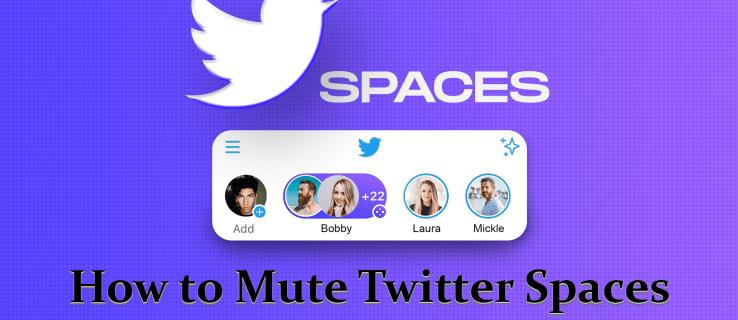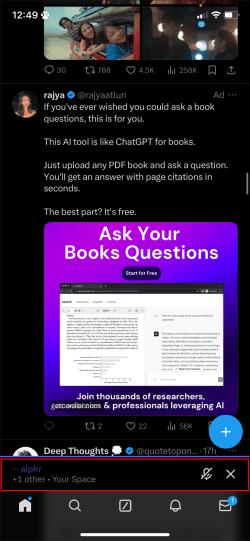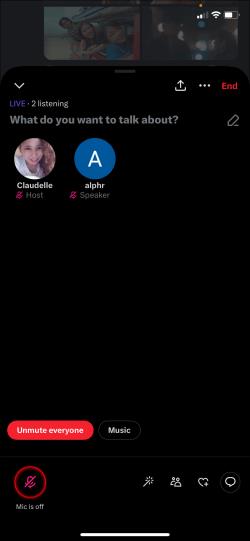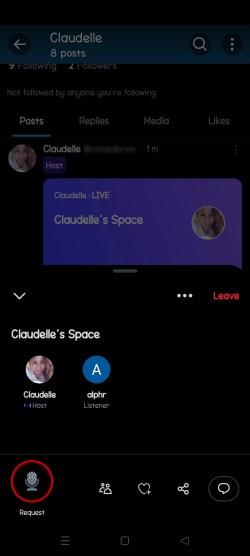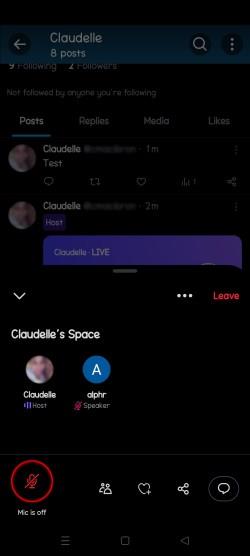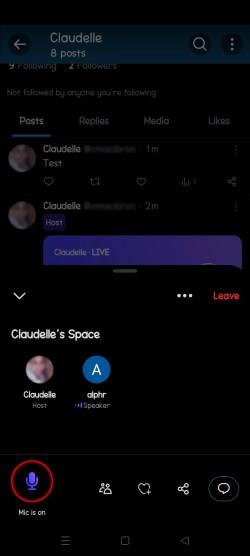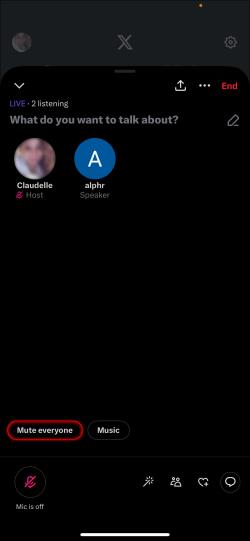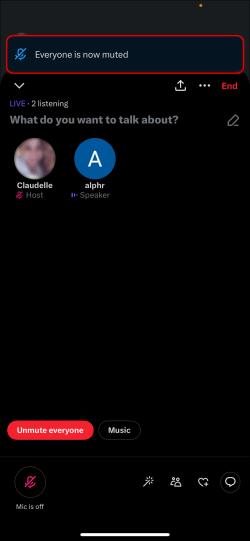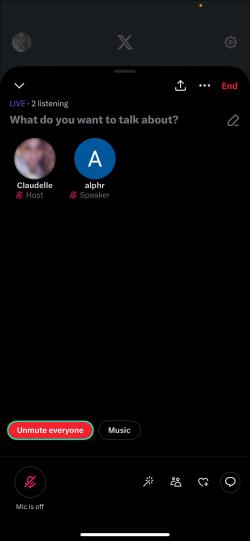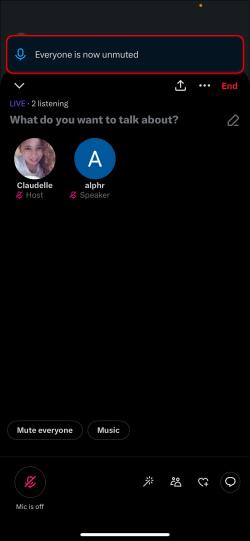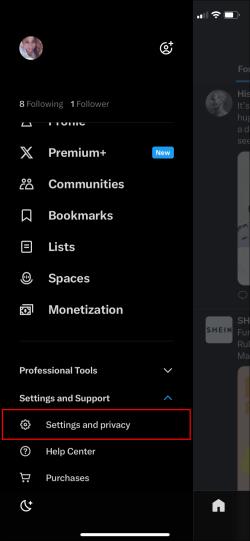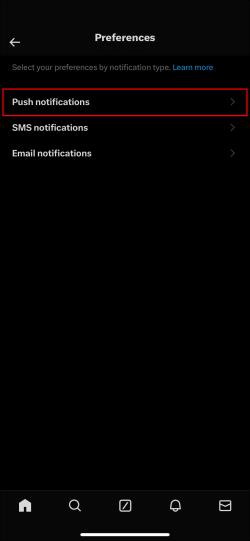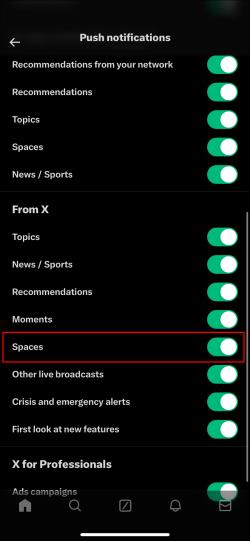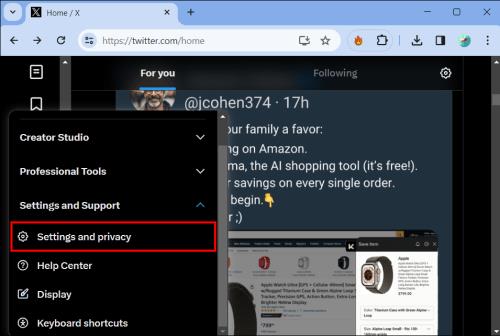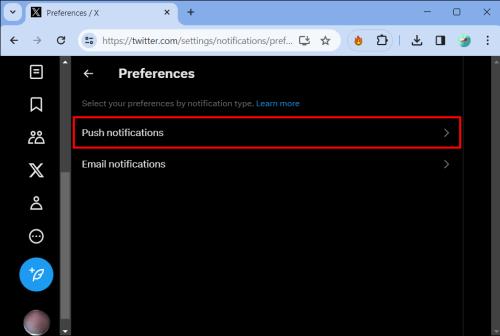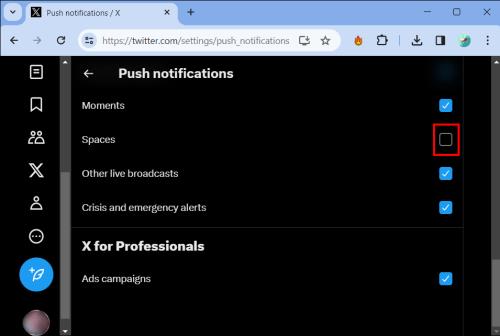Pokud používáte X Spaces pravidelně, možná budete chtít během konverzace ztlumit sebe nebo ostatní. Možná je ve vaší kanceláři nebo doma hodně hluku na pozadí, nebo je možná v konverzaci nějaký rušivý prvek, o kterém byste už raději neslyšeli.
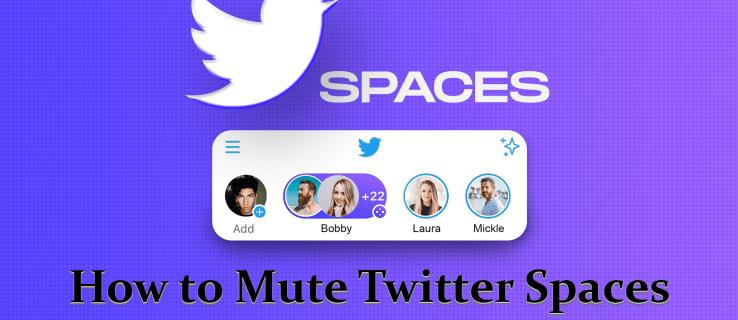
Pokud potřebujete pomoc s používáním alternativy Clubhouse X, jste na správném místě. Tento článek vysvětlí, jak ztlumit a zapnout ztlumení v X Spaces na počítači nebo mobilu.
Jak ztlumit X Spaces
Pokud jste posluchač, řečník nebo hostitel, budete muset ovládat ztlumení v X Spaces. Vaše audio cesta tak bude plynulá a bezproblémová.
Chcete-li se ztlumit v prostoru X jako účastník, postupujte takto:
- Otevřete X Space, kde se chcete ztlumit. Ujistěte se, že jste připojeni jako posluchač.
- V dolní části obrazovky klepněte na název prostoru a rozbalte nabídku možností prostoru.
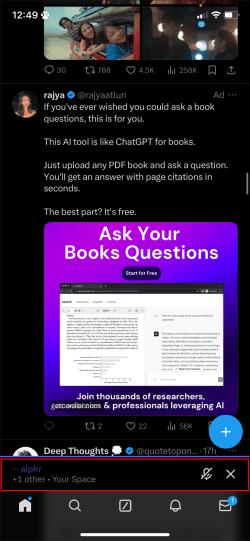
- V levém dolním rohu této nabídky klepněte na Vypnout mikrofon .
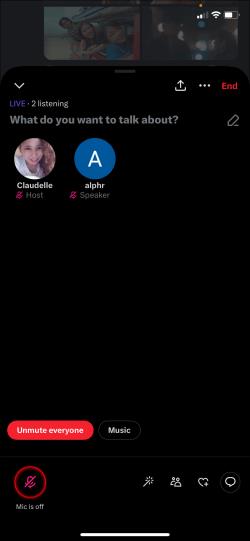
- Po ztlumení tlačítka Mic off zešedne. Klepněte na něj znovu a po zrušení ztlumení požádejte o slovo.
- Prostřednictvím tohoto tlačítka můžete také kdykoli odejít.
Ztlumení je užitečné, pokud chcete pouze poslouchat, aniž byste se aktivně účastnili. Kromě toho zabraňuje vysílání náhodného šumu na pozadí všem ostatním.
Jak se ztlumit jako účastník
Když se účastníte X Space, máte ve výchozím nastavení vypnutý zvuk. Chcete-li zapnout zvuk a mluvit, musíte požádat hostitele o povolení.
- Klepněte na tlačítko Požádat v levém dolním rohu prostoru, které odešle hostiteli žádost o povolení mluvit.
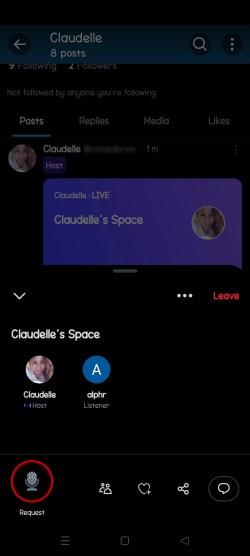
- Jakmile hostitel vaši žádost schválí, tlačítko Požádat se změní na ikonu mikrofonu . Předtím bude ztlumený (zašedlý) s vypnutým mikrofonem .
- Klepnutím na tlačítko Vypnout mikrofon se zapněte. Barva se změní na fialovou, což znamená, že váš mikrofon je nyní zapnutý a níže bude zpráva Mic is on .
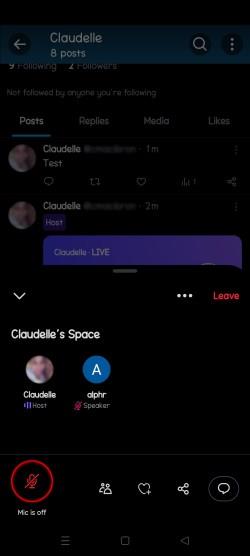
- Chcete-li se znovu ztlumit, stačí klepnout na fialové tlačítko Mic is on , které se změní zpět na šedý ztlumený mikrofon s nápisem Mic off .
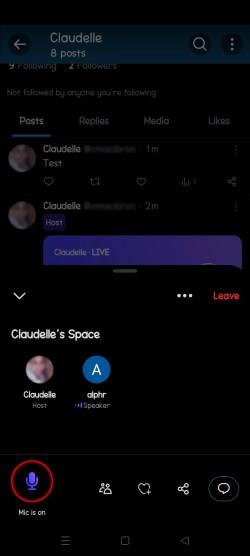
Jak mohou hostitelé zrušit zvuk účastníkům
Hostitelé mají dva hlavní způsoby, jak zrušit zvuk účastníků.
Účastníci mohou být hostitelem požádáni, aby požádali znovu
Jako hostitel můžete účastníka požádat, aby znovu klepl na tlačítko Požádat . Toto tlačítko se nachází na levé straně rozhraní prostoru X, kde se nacházejí účastníci. Hostitel schvaluje požadavky účastníků a nechává je mluvit, když to dovolí. Ztlumený účastník může v prostoru přestat ignorovat klepnutím na tlačítko Požádat ještě jednou.
Udělejte z účastníka řečníka
Jako hostitel můžete z některých účastníků akce udělat své řečníky. Nejprve musíte kliknout na ikonu jejich profilu a poté vybrat Přidat jako reproduktor . Účastník bude poté vyzván k potvrzení nebo odmítnutí tohoto stavu mluvčího. Po přijetí bude ve výchozím nastavení zrušeno ztlumení. Pokud zmeškají vyskakovací okno, mohou znovu klepnout na tlačítko Požádat a zobrazit možnost, jak se ztlumit klepnutím na tlačítko Vypnout mikrofon .
Jak mohou hostitelé zapnout zvuk všem
- Pokud jste hostitelem na X Spaces, máte možnost vypnout zvuk všem účastníkům najednou a zapnout je poté. Klikněte na Ztlumit všechny z nabídky X Spaces, která se okamžitě projeví u všech účastníků.
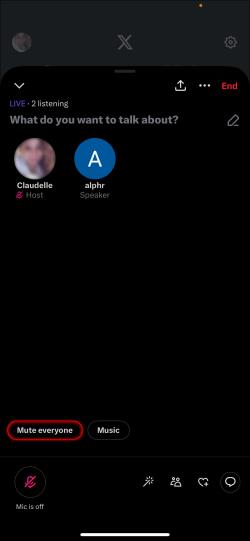
- Uvidíte Všichni jsou nyní ztlumeni .
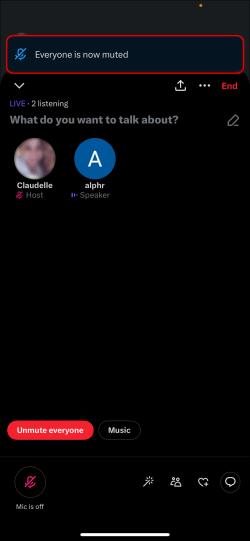
- Klepněte na ni, když se zobrazí nápis Zapnout všem , čímž se v nabídce nahradí možnost Ztlumit všechny .
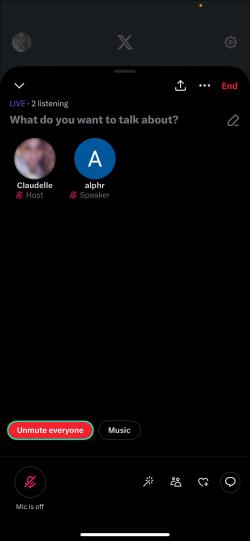
- Zobrazí se oznámení, že všichni jsou nyní vypnuti .
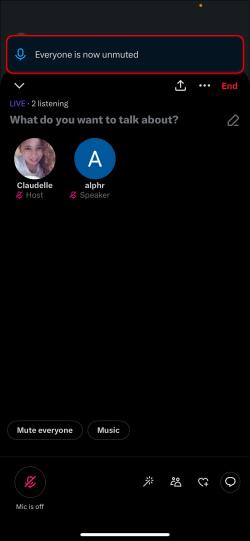
To však neznamená, že jako hostitel je automaticky zrušíte. Účastníci musí stále kliknout na tlačítko vypnutého mikrofonu , aby jejich mikrofony fungovaly poté, co hostitel všem zapne zvuk . To umožňuje účastníkovi určit, kdy je jeho mikrofon aktivní nebo ne.
Jak přestat dostávat X oznámení o Spaces na vašem telefonu
Většina oznámení, která vidíte, pochází z aplikace pro mobilní telefony X. Můžete je vypnout pomocí nabídky Nastavení a soukromí .
- Otevřete aplikaci X, klikněte na svůj profilový obrázek v levém horním rohu a přejděte dolů na Nastavení a soukromí .
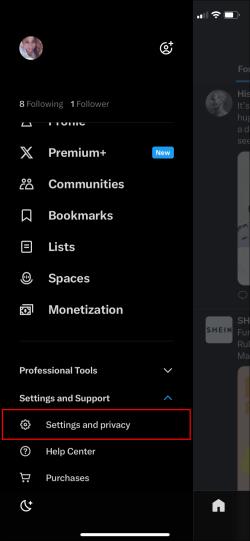
- Klikne se na Oznámení , poté na Předvolby a poté na Oznámení Push .
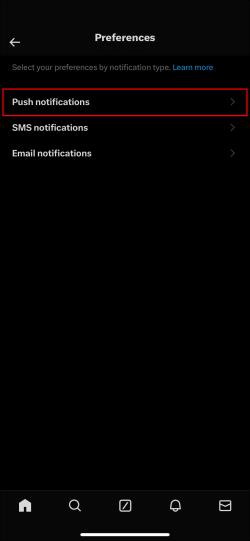
- Jednoduše musíte rolovat, dokud se nedostanete na From X a vypnout Spaces .
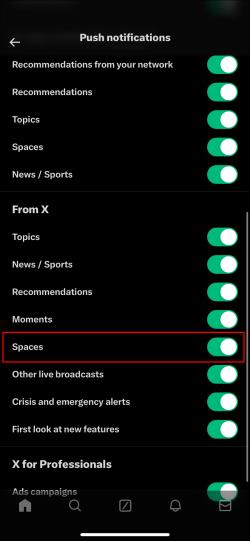
Vypněte oznámení o prostoru na ploše
Pokud jste v internetovém prohlížeči v počítači povolili upozornění X, možná se vám zobrazují upozornění Space. Dobrou zprávou je, že je lze snadno deaktivovat pomocí několika kliknutí.
Jak zakázat upozornění X Spaces na vašem počítači
- Na webové stránce X přejděte v levé části na Více a v rozevírací nabídce vyberte Nastavení a soukromí .
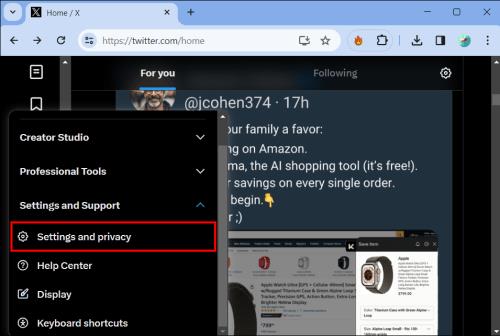
- Vyberte Oznámení , poté Předvolby a nakonec Oznámení Push .
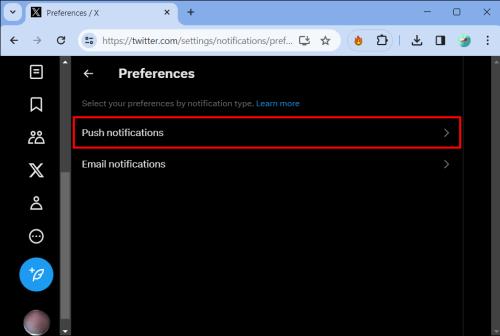
- Zrušte zaškrtnutí políčka v dolní části této stránky s nápisem Spaces .
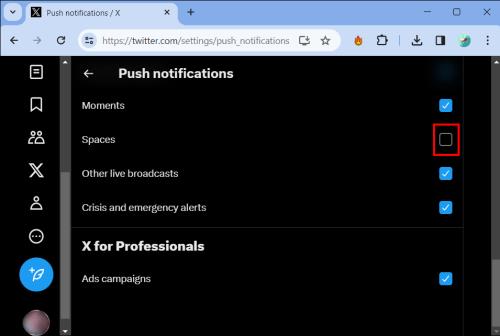
Tipy pro odstraňování problémů
Pokud máte problémy s Twitter Spaces, zde je několik tipů pro odstraňování problémů:
- Zavřete a znovu otevřete X – Někdy může zavření aplikace X a její opětovné otevření vyřešit dočasné závady. U zařízení Android zcela zavřete aplikaci odtažením prstu. V případě iOS poklepejte na domovské tlačítko a přejeďte prstem nahoru po náhledu aplikace X, abyste aplikaci úplně zavřeli. Poté znovu otevřete X a zkuste znovu získat přístup k Spaces.
- Zkontrolujte oprávnění aplikace – Ověřte, zda má X přístup k vašemu mikrofonu, kameře a úložišti. Na Androidu přejděte do Nastavení > Aplikace > X > Oprávnění. Pro iOS přejděte do Nastavení > X > Mikrofon, Fotoaparát, Fotky. Pokud jsou zakázány, povolte je.
- Vymazat mezipaměť – Odstranění mezipaměti a dat aplikace X může pomoci vyřešit problémy. Na Androidu přejděte do Nastavení > Aplikace > X > Úložiště > Vymazat mezipaměť a vymazat data. Na iOS místo toho smažte a znovu nainstalujte aplikaci Twitter.
Nejčastější dotazy
Jak ztlumím X Spaces?
Chcete-li se ztlumit v prostoru X jako účastník, klepnutím na název prostoru rozbalte nabídku a poté klepněte na Vypnout mikrofon v levém dolním rohu. To vás okamžitě ztlumí, takže můžete poslouchat bez mluvení.
Co hostitelé dělají, když chtějí všem v X Spaces zapnout zvuk?
Hostitelé mohou kliknout na Ztlumit všechny a poté Zrušit ztlumení všem , aby ztlumili a ztlumili všechny účastníky současně. Účastníci se však stále musí zapnout sami klepnutím na tlačítko vypnutí mikrofonu .
Jak vypnu oznámení X Space na ploše?
Na webu X klikněte na Nastavení > Oznámení > Předvolby > Push Notifications a zrušte zaškrtnutí políčka Spaces, abyste upozornění vypněte.
Co jsou prostory X?
Spaces jsou místnosti pro živý audiochat na X, kde se lidé mohou zapojit, jak se to děje. Moderování zajišťuje hostitel, který také spravuje řečníky.
Kdo může hostit X Spaces?
Zpočátku to měli povoleno pouze lidé s více než 600 sledujícími. Na X se však věci změnily, aby to umožnili některým uživatelům s menším počtem sledujících. V době psaní tohoto článku je tato verze ve vývoji pro všechny uživatele.
Vytvořte perfektní zážitek z X Spaces
X Spaces je nový a zajímavý přírůstek do prostředí sociálních médií. Bez ohledu na to, zda hostujete nebo posloucháte, může být tlačítko ztlumení neocenitelným nástrojem. Umožňuje vám mít neustále pod kontrolou prostředí a zajistit, aby konverzace byla prospěšná pro všechny strany.
Co si myslíte o X Spaces a sociálním zvuku? Měli jste někdy nějakou špatnou zkušenost? Dejte nám vědět v sekci komentářů níže.